移动考勤的操作方法
浩顺指纹考勤机使用流程
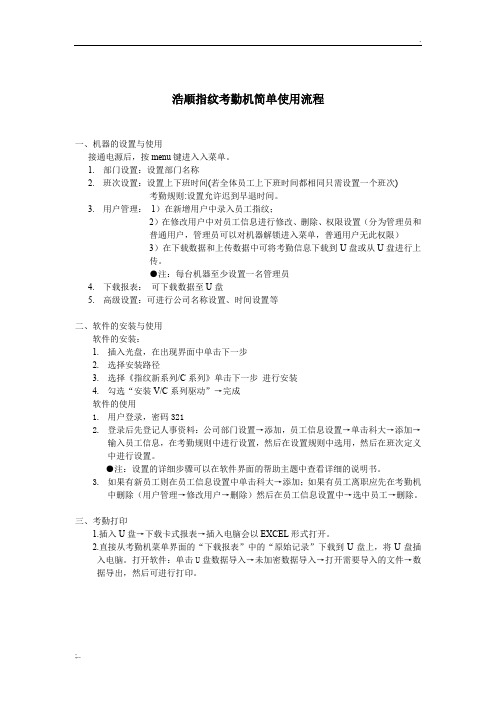
.;.. 浩顺指纹考勤机简单使用流程一、机器的设置与使用接通电源后,按menu键进入入菜单。
1.部门设置:设置部门名称2.班次设置:设置上下班时间(若全体员工上下班时间都相同只需设置一个班次)考勤规则:设置允许迟到早退时间。
3.用户管理:1)在新增用户中录入员工指纹;2)在修改用户中对员工信息进行修改、删除、权限设置(分为管理员和普通用户,管理员可以对机器解锁进入菜单,普通用户无此权限)3)在下载数据和上传数据中可将考勤信息下载到U盘或从U盘进行上传。
●注:每台机器至少设置一名管理员4.下载报表:可下载数据至U盘5.高级设置:可进行公司名称设置、时间设置等二、软件的安装与使用软件的安装:1.插入光盘,在出现界面中单击下一步2.选择安装路径3.选择《指纹新系列/C系列》单击下一步进行安装4.勾选“安装V/C系列驱动”→完成软件的使用1.用户登录,密码3212.登录后先登记人事资料:公司部门设置→添加,员工信息设置→单击科大→添加→输入员工信息,在考勤规则中进行设置,然后在设置规则中选用,然后在班次定义中进行设置。
●注:设置的详细步骤可以在软件界面的帮助主题中查看详细的说明书。
3.如果有新员工则在员工信息设置中单击科大→添加;如果有员工离职应先在考勤机中删除(用户管理→修改用户→删除)然后在员工信息设置中→选中员工→删除。
三、考勤打印1.插入U盘→下载卡式报表→插入电脑会以EXCEL形式打开。
2.直接从考勤机菜单界面的“下载报表”中的“原始记录”下载到U盘上,将U盘插入电脑。
打开软件:单击U盘数据导入→未加密数据导入→打开需要导入的文件→数据导出,然后可进行打印。
V型实时考勤机使用说明书
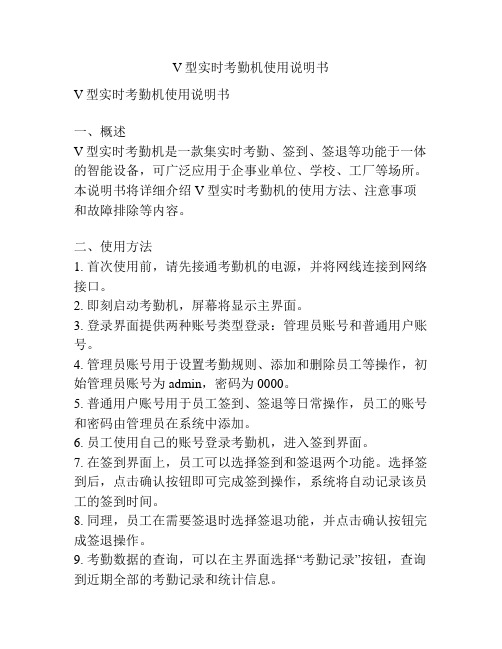
V型实时考勤机使用说明书V型实时考勤机使用说明书一、概述V型实时考勤机是一款集实时考勤、签到、签退等功能于一体的智能设备,可广泛应用于企事业单位、学校、工厂等场所。
本说明书将详细介绍V型实时考勤机的使用方法、注意事项和故障排除等内容。
二、使用方法1. 首次使用前,请先接通考勤机的电源,并将网线连接到网络接口。
2. 即刻启动考勤机,屏幕将显示主界面。
3. 登录界面提供两种账号类型登录:管理员账号和普通用户账号。
4. 管理员账号用于设置考勤规则、添加和删除员工等操作,初始管理员账号为admin,密码为0000。
5. 普通用户账号用于员工签到、签退等日常操作,员工的账号和密码由管理员在系统中添加。
6. 员工使用自己的账号登录考勤机,进入签到界面。
7. 在签到界面上,员工可以选择签到和签退两个功能。
选择签到后,点击确认按钮即可完成签到操作,系统将自动记录该员工的签到时间。
8. 同理,员工在需要签退时选择签退功能,并点击确认按钮完成签退操作。
9. 考勤数据的查询,可以在主界面选择“考勤记录”按钮,查询到近期全部的考勤记录和统计信息。
三、注意事项1. 请保管好管理员账号和密码,避免泄露导致数据被篡改或遭到恶意操作。
2. 在使用考勤机过程中,应保持设备的稳定和网络的通畅,以确保考勤数据的准确性。
3. 请员工在签到或签退时正确选择对应功能,以防止数据错误导致考勤异常。
4. 考勤机设备应放置在安全且易被员工接触的地方,以确保员工签到和签退的方便性。
5. 在使用考勤机过程中,如遇显示异常、卡死等情况,请及时向管理员反馈,并进行维修保养。
四、故障排除1. 无法启动考勤机:检查电源连接是否正确,确认设备是否正常供电。
2. 登录失败:请检查账号和密码是否输入正确,如多次尝试失败,请联系管理员重置密码。
3. 签到或签退无效:请确保员工账号是否正常,若账号正常,请检查网络连接是否正常。
4. 显示异常或卡死:请尝试重新启动考勤机,如问题仍然存在,请联系管理员进行维护。
晨光打卡机操作方法

晨光打卡机操作方法
晨光打卡机操作方法如下:
1. 插入电源线并打开电源开关。
2. 调节时钟时间。
按下设定键,闪动的区域为小时数,按上下键调节时间并按enter键确认,接着开始调节分钟数并按enter键保存,最后设定完毕推出设置界面。
3. 设定员工信息。
按照提示将员工的ID码或工号、姓名和密码输入到打卡机中,最后按enter键确认。
4. 进行打卡操作。
员工使用卡片或输入密码进行打卡,打卡结束后会自动记录时间并在显示屏上显示。
5. 导出考勤数据。
连接USB线将考勤机与电脑连接,在考勤机的菜单界面中选择导出考勤记录即可将考勤数据导出到电脑中。
注意事项:
1. 打卡机的安装位置应该方便员工使用同时也不易被盗。
2. 员工卡片或密码应妥善保管,不得随意泄露或遗失。
3. 如有异常情况或考勤数据异常,应及时进行排查并处理。
汉王考勤机使用说明

汉王考勤机使用说明:一.用网线连接方式连接:1.首先在考勤机上录入人脸信息(在考勤机上操作)设置考勤机里面的网络信息(ip 子网页网关根据电脑上的网络设置)2.安装软件:(在光盘里面选择复杂班次标准版软)3.先运行服务端,然后再里面点击测试连接提示数据库连接成功,点击确定4.然后点击客户端点击确定,软后输入用户名和密码都是admin5.打开软件点击,添加设备,选择相应的设备型号和ip地址(考勤机的ip地址)。
6.连接设备双击建立的设备信息。
7.连接成功之后,从设备下载人员信息查看设备上的人员,选择全部人员点击“下载之本地数据库”。
8.下载的人员都在未分配里面,可以建立部门然后修改人员信息(姓名……..)调动部门9.设置时间段班次:(1).时间段设置-----设置你的上下班时间段然后保存。
(2).------在里面选择需要的(节假日..公休日)简单的行政班周期是1 单位为周(复杂排班请联系售后)。
然后调整考勤规则。
(3.)人员排班--点击上面选择你要排班的人员选择你刚刚设置好的班次点击下面的(4)设置考勤规则----根据每个公司的需要可自行设置。
10.一个月后下载考勤数据--- 然后添加请假调休最后查看统计报表选择需要的报表。
11.导出报表选择你需要的报表导出。
二.u盘的链接方式1. 首先在考勤机上录入人脸信息(在考勤机上操作)设置考勤机里面的网络信息2. 安装软件:(在光盘里面选择复杂班次标准版软)3. 先运行服务端,然后再里面点击测试连接提示数据库连接成功,点击确定4. 然后点击客户端点击确定,软后输入用户名和密码都是admin5. 打开软件点击,添加设备,选择相应的设备型及链接方式6.建立完整之后,拿u盘去考勤机上面下载人员信息,下载完之后把u盘插回电脑在软件里面选择--选择--选择———在右边的对话框里面选择你要下载的设备—查看设备上的人员---选中人员下载到本地数据库7.点击下载的人员都在未分配里面,可以建立部门然后修改人员信息(姓名……..)调动部门8.修改姓名以后选中所有人员点击然后保存文件是一个USER.txt的文件—然后把文件名字修改一下改为大写的USERALL.txt然后保存导入到u盘里面。
移动考勤的操作方法
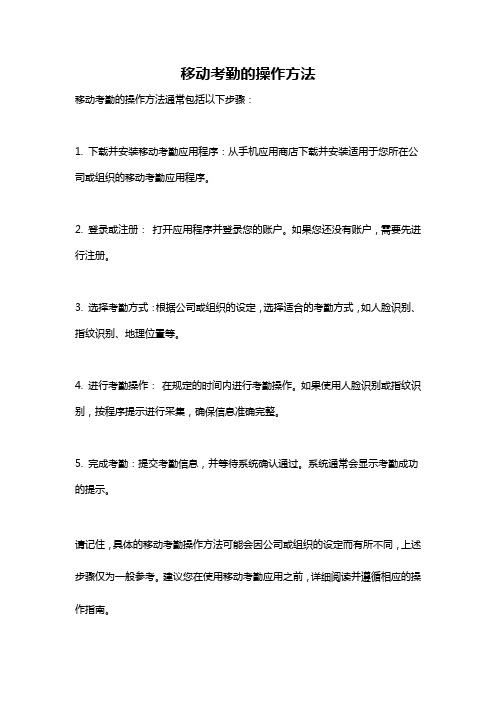
移动考勤的操作方法
移动考勤的操作方法通常包括以下步骤:
1. 下载并安装移动考勤应用程序:从手机应用商店下载并安装适用于您所在公司或组织的移动考勤应用程序。
2. 登录或注册:打开应用程序并登录您的账户。
如果您还没有账户,需要先进行注册。
3. 选择考勤方式:根据公司或组织的设定,选择适合的考勤方式,如人脸识别、指纹识别、地理位置等。
4. 进行考勤操作:在规定的时间内进行考勤操作。
如果使用人脸识别或指纹识别,按程序提示进行采集,确保信息准确完整。
5. 完成考勤:提交考勤信息,并等待系统确认通过。
系统通常会显示考勤成功的提示。
请记住,具体的移动考勤操作方法可能会因公司或组织的设定而有所不同,上述步骤仅为一般参考。
建议您在使用移动考勤应用之前,详细阅读并遵循相应的操作指南。
指纹考勤机中控x10操作指南

长按M/OK键进入菜单。
选择“部门设置”,按OK键进入长按M/OK键进入菜单。
选择“用户管理”→“新增用户”(按OK键进入):登记完用户按OK键保存。
长按M/OK键进入菜单,选择“排班设置”→“考勤规则”(按OK键进入):排班方式可选择按部门排班和按个人排班,对未排班部门或个人使用默认班次。
长按M/OK键进入菜单,选择“排班设置”→“班次管理”(按OK键进入):班次1为09:00—18:00一天考勤2次;班次2为09:00—12:00;13:00—18:00一天考勤4次。
其它班次可自行设置。
按▲/▼键移动光标到要设置的项,使用T9输入法输入班次名称,按数字键输入上下班时间。
长按M/OK键进入菜单,选择“排班设置”→“排班”(按OK键进入):当考勤规则中选择按部门排班时:按▼键选择要编辑的部门,再按选择班次,按OK键保存退出按OK键当考勤规则中选择按个人排班时:自助考勤终端入门指南版本:4.0工号:按数字键输入工号(最长9位)后,按▼姓名:使用T9输入姓名后,按▼指纹:按“OK”键后进入指纹登记界面,将同一手指按压指纹采集器三次,按▼密码:输入1-8位数字密码,可不设置部门:按键从列表中选择部门,按▼权限:按选择权限,可登记管理员二、登记用户三、设置考勤规则(如果使用默认规则,则不需要设置)四、设置班次(如果使用默认班次,则不需要设置)五、给员工排班(如果使用默认规则,则不需要设置)按▲/▼键移动光标到要设置的项。
如果是输入框,按数字键输入要设置的值;如果是滚动框,按/键切换要设置的值,设置完毕后直接按“OK”键即可保存设置并返回上一界面,按“ESC”取消设置并返回上一界面。
一、设置部门(如果使用默认部门,则不需要设置)设备默认的6个部门可按OK键进去修改。
按数字键“3”进入新增部门界面,用T9输入法(详情参见第4页说明)输入部门名称后,按OK键保存。
按“3”新增个人排班 按数字键输入工号,按两次▼ 排好班的员工。
考勤操作流程

考勤操作流程第一篇:考勤操作流程正好我也在处理这个问题,写了个说明,给你发下吧。
加入新人员:打开考勤管理程序,右键点击设备2,选择连接设备,连接成功。
然后选择维护/设置,选择人员维护,选择车间后,再点击增加。
输入姓名,性别,然后将右侧的指纹或卡登记下方的箭头拉出,选择2,然后点右侧的连接登记设备,显示成功后,将空白卡放在考勤机上,或者直接在左下方的卡号处输入卡号。
为卡上前一段数字。
然后点击保存。
上传人员信息:将U盘插入,选择左上角数据,选择USB闪盘管理,选择第一个,点确认。
然后选择用户数据导出至U盘,选择车间后,将新加入人员单个选择,点击>,然后选择导出用户数据到U盘,然后将U盘插入考勤机,在考勤机上点MEUN,然后选择USB闪盘管理,选择上传人员信息。
下载考勤数据:将U盘插入考勤机,在考勤机上点MEUN,然后选择USB闪盘管理,选择上下载考勤数据。
拔出U盘,插入电脑,打开考勤管理程序,选择左上角数据,选择USB闪盘管理,确认,选择第三个,导入记录数据至电脑,将你下载的记录(注意下载时间)选中打钩,点击右侧的从U盘导入记录。
查看考勤数据:打开考勤管理程序,选择查询/打印,选择出勤记录,然后选择部门,员工,然后选择起止时间,随后点查询,就可以看到具体出勤时间。
连接设备:务必要将软件和考勤机上的IP地址保持一致,考勤机IP地址为192.168.1.180,子网掩码为255.255.255.0,网关为192.168.1.1,程序里IP地址必须保持一致。
第二篇:指纹考勤系统操作流程软件操作流程很多客户使用到本系统时,不知从何用起,现将一些使用此软件的常用步骤流程列举于此,以供参考,如有不详之处,请参考相关章节的具体说明。
1.软件安装:2.正式使用:注:正式使用时,软件数据库和卡机都必须做“初始化”操作。
3.平时操作:4.新员工加入:A.从软件登记指纹:B.从硬件登记指纹:5.员工离职:注:离职员工的工号只能在离职表中“删除”后才能给新来的员工使用。
中国移动移动办公 管理员手册说明书

中国移动移动办公管理员手册目录移动办公管理员手册 (4)1. 创建团队 (4)1.1 企业管理后台登录页注册 (4)1.2 移动客户端注册 (5)2. 后台登录 (6)3. 管理团队 (7)3.1 通讯录维护部门 (7)3.2 通讯录维护人员 (9)3.3 导出未激活成员明细 (14)3.4. 通讯录可见性权限设置 (15)4. 我的企业 (20)4.1 企业信息 (20)4.2 企业认证 (20)4.3 权限管理 (24)5. 应用配置 (27)5.1 应用可见范围配置 (27)5.2 定制应用配置 (27)6. 应用操作 (28)6.1移动考勤 (28)6.2 假期管理 (33)6.3 工作日报 (48)6.4 流程审批 (52)6.5 企业公告 (58)6.6 会议室管理 (62)6.7 知识文档 (65)6.8 工资条 (71)6.9 企业用车 (77)7. 增值服务 (81)移动办公管理员手册1.创建团队1.1 企业管理后台登录页注册未注册且未加入移动办公工作台任何企业(团队)的用户,可以先下载安装一个移动办公客户端进行预览工作台默认屏;需要创建后,可登录移动办公管理后台(后台地址:https:///h5/YQX/andbgAdmin/#/login),点击【创建企业】,填充完毕相关信息后,点击【提交注册】即可。
1.2 移动客户端注册移动端创建(注册)团队需先登录移动办公移动客户端,进入“通讯录”TAB,点击右上角+号,选择“创建企业”,需输入企业名称、所在地区、行业、企业成员、企业创建人。
即可完成。
2. 后台登录打开移动办公管理后台(后台地址:https:///h5/YQX/andbgAdmin/#/login ),使用移动办公扫码登录;3.管理团队3.1 通讯录维护部门3.1.1 添加部门有2种方式:方式1:在通讯录列表的左上方点击“添加子部门”方式2:在通讯录列表页悬浮鼠标,点击“”,选择“添加子部门”点击“添加子部门”后,弹出页面:填写要添加的部门名称,排序为客户端企业通讯录部门的显示排序;选择上级部门,勾选“创建部门群”并选择“部门群群主”;保存后完成创建子部门。
- 1、下载文档前请自行甄别文档内容的完整性,平台不提供额外的编辑、内容补充、找答案等附加服务。
- 2、"仅部分预览"的文档,不可在线预览部分如存在完整性等问题,可反馈申请退款(可完整预览的文档不适用该条件!)。
- 3、如文档侵犯您的权益,请联系客服反馈,我们会尽快为您处理(人工客服工作时间:9:00-18:30)。
移动考勤的操作方法
移动考勤是一种方便快捷的考勤方式,通过使用智能手机等移动设备,可以实现员工的签到、签退等考勤操作。
下面将详细介绍移动考勤的操作方法。
首先,在使用移动考勤前,需要确保手机或其他移动设备已经安装了相应的考勤软件。
通常,公司会提供一个专门的考勤软件供员工使用,或者可以在应用商店中下载相关的考勤应用。
一般来说,移动考勤软件的使用需要登录账号。
员工首次使用时,可能需要进行账号注册。
注册完成后,即可登录考勤软件。
在登录之后,员工需要找到考勤功能入口。
通常,考勤功能入口会在软件的首页或者底部菜单中找到。
点击考勤功能入口后,会进入到考勤操作界面。
移动考勤的具体操作方式可能有所不同,下面将介绍一些基本常见的考勤操作方法。
1. 签到操作:一般,在考勤操作界面上方会有签到按钮,员工只需点击该按钮即可进行签到操作。
签到操作时,应用会自动获取员工的位置信息,并记录在系统中。
签到成功后,会出现相应的提示。
2. 签退操作:与签到类似,签退操作也需要在考勤操作界面进行。
一般来说,
在签到操作后,签退按钮会自动出现,员工只需点击该按钮即可完成签退操作。
签退成功后,会有相应的提示。
3. 补卡操作:在一些特殊情况下,需要进行补卡操作。
例如,员工忘记签到或签退,可以在考勤操作界面中找到补卡功能入口。
一般来说,补卡功能会要求员工选择要补签的日期和时间,并填写补卡原因。
完成填写后,点击确认即可提交补卡申请。
4. 查看考勤记录:移动考勤软件一般提供查看考勤记录的功能。
员工可以通过点击相应的按钮或者进入相应的页面,查看自己的考勤记录。
考勤记录一般包括签到、签退、补卡等操作的时间和地点信息。
5. 考勤统计:除了查看个人考勤记录外,一些移动考勤软件还提供考勤统计功能。
员工可以通过点击相应的按钮或者进入相应的页面,查看自己的考勤统计情况。
考勤统计一般包括出勤天数、迟到次数、早退次数等信息。
需要注意的是,在使用移动考勤的过程中,由于需要获取位置信息等敏感数据,需要授权给考勤软件相应的权限。
同时,为了保护个人信息安全,员工需要妥善保管自己的账号和密码,避免泄露。
此外,公司管理人员也需要在后台管理系统中,对移动考勤软件进行设置和管理。
例如,可以设置考勤时间段、考勤地点、考勤规则等,以方便管理和统计员工的
考勤情况。
总的来说,移动考勤通过使用智能手机等移动设备,实现员工的签到、签退等考勤操作。
员工只需下载相应的考勤软件,注册登录账号后,按照相应的操作界面进行签到、签退、补卡等操作。
通过移动考勤,可以方便快捷地记录和管理员工的考勤情况,提高工作效率。
